আপনি যদি Firebase Authentication with Identity Platform আপগ্রেড করে থাকেন, তাহলে আপনি আপনার iOS অ্যাপে SMS মাল্টি-ফ্যাক্টর প্রমাণীকরণ যোগ করতে পারেন।
মাল্টি-ফ্যাক্টর প্রমাণীকরণ আপনার অ্যাপের নিরাপত্তা বাড়ায়। যদিও আক্রমণকারীরা প্রায়শই পাসওয়ার্ড এবং সামাজিক অ্যাকাউন্টগুলির সাথে আপস করে, একটি পাঠ্য বার্তা আটকানো আরও কঠিন।
আপনি শুরু করার আগে
মাল্টি-ফ্যাক্টর প্রমাণীকরণ সমর্থন করে এমন অন্তত একটি প্রদানকারী সক্ষম করুন৷ ফোন প্রমাণীকরণ, বেনামী প্রমাণীকরণ এবং Apple গেম সেন্টার ছাড়া প্রতিটি প্রদানকারী MFA সমর্থন করে।
আপনার অ্যাপ ব্যবহারকারীর ইমেল যাচাই করছে তা নিশ্চিত করুন। MFA-এর ইমেল যাচাইকরণ প্রয়োজন। এটি ক্ষতিকারক অভিনেতাদের তাদের মালিকানাধীন নয় এমন একটি ইমেল দিয়ে পরিষেবার জন্য নিবন্ধন করতে এবং তারপরে একটি দ্বিতীয় ফ্যাক্টর যোগ করে প্রকৃত মালিককে লক আউট করতে বাধা দেয়৷
মাল্টি-ফ্যাক্টর প্রমাণীকরণ সক্ষম করা হচ্ছে
Firebase কনসোলের প্রমাণীকরণ > সাইন-ইন পদ্ধতি পৃষ্ঠা খুলুন।
উন্নত বিভাগে, এসএমএস মাল্টি-ফ্যাক্টর প্রমাণীকরণ সক্ষম করুন।
আপনি যে ফোন নম্বরগুলি দিয়ে আপনার অ্যাপটি পরীক্ষা করবেন সেগুলিও আপনার লিখতে হবে৷ ঐচ্ছিক হলেও, ডেভেলপমেন্টের সময় থ্রটলিং এড়াতে পরীক্ষার ফোন নম্বর নিবন্ধন করার দৃঢ়ভাবে সুপারিশ করা হয়।
আপনি যদি ইতিমধ্যে আপনার অ্যাপের ডোমেন অনুমোদন না করে থাকেন, তাহলে Firebase কনসোলের প্রমাণীকরণ > সেটিংস পৃষ্ঠায় অনুমতি তালিকায় এটি যোগ করুন।
আপনার অ্যাপ যাচাই করা হচ্ছে
Firebase কে যাচাই করতে হবে যে আপনার অ্যাপ থেকে SMS অনুরোধ আসছে। আপনি এটি দুটি উপায়ে করতে পারেন:
নীরব APN-এর বিজ্ঞপ্তি : আপনি যখন প্রথমবার কোনো ব্যবহারকারীকে সাইন ইন করেন, তখন Firebase ব্যবহারকারীর ডিভাইসে একটি নীরব পুশ বিজ্ঞপ্তি পাঠাতে পারে। অ্যাপটি বিজ্ঞপ্তি পেলে প্রমাণীকরণ এগিয়ে যেতে পারে। মনে রাখবেন যে iOS 8.0 থেকে শুরু করে, আপনাকে এই পদ্ধতিটি ব্যবহার করার জন্য পুশ বিজ্ঞপ্তিগুলিকে অনুমতি দেওয়ার জন্য ব্যবহারকারীকে বলার দরকার নেই৷
reCAPTCHA যাচাইকরণ : আপনি যদি একটি নীরব বিজ্ঞপ্তি পাঠাতে না পারেন (উদাহরণস্বরূপ, কারণ ব্যবহারকারী ব্যাকগ্রাউন্ড রিফ্রেশ অক্ষম করেছেন, বা আপনি iOS সিমুলেটরে আপনার অ্যাপটি পরীক্ষা করছেন), আপনি reCAPTCHA ব্যবহার করতে পারেন। অনেক ক্ষেত্রে, reCAPTCHA ব্যবহারকারীর কোনো ইন্টারঅ্যাকশন ছাড়াই স্বয়ংক্রিয়ভাবে সমাধান করবে।
নীরব বিজ্ঞপ্তি ব্যবহার করে
Firebase সাথে ব্যবহারের জন্য APN-এর বিজ্ঞপ্তি সক্রিয় করতে:
এক্সকোডে, আপনার প্রকল্পের জন্য পুশ বিজ্ঞপ্তিগুলি সক্ষম করুন ।
Firebase কনসোল ব্যবহার করে আপনার APN-এর প্রমাণীকরণ কী আপলোড করুন (আপনার পরিবর্তনগুলি স্বয়ংক্রিয়ভাবে Google Cloud Firebase নিয়ে যাবে)। যদি আপনার কাছে ইতিমধ্যেই আপনার APN-এর প্রমাণীকরণ কী না থাকে, তাহলে এটি কীভাবে পেতে হয় তা শিখতে FCM-এর সাথে APN কনফিগার করা দেখুন।
ফায়ারবেস কনসোল খুলুন।
প্রজেক্ট সেটিংসে নেভিগেট করুন।
ক্লাউড মেসেজিং ট্যাবটি নির্বাচন করুন।
APNs প্রমাণীকরণ কী-এর অধীনে, iOS অ্যাপ কনফিগারেশন বিভাগে, আপনার ডেভেলপমেন্ট প্রমাণীকরণ কী, বা উৎপাদন প্রমাণীকরণ কী, বা উভয়ই আপলোড করতে আপলোড-এ ক্লিক করুন। অন্তত একটি প্রয়োজন.
আপনার কী নির্বাচন করুন.
কীটির জন্য কী আইডি যোগ করুন। আপনি Apple বিকাশকারী সদস্য কেন্দ্রে সার্টিফিকেট, শনাক্তকারী এবং প্রোফাইলের অধীনে কী আইডি খুঁজে পেতে পারেন।
আপলোড ক্লিক করুন।
আপনার যদি ইতিমধ্যেই একটি APNs শংসাপত্র থাকে, তাহলে আপনি পরিবর্তে শংসাপত্রটি আপলোড করতে পারেন৷
reCAPTCHA যাচাইকরণ ব্যবহার করা হচ্ছে
ক্লায়েন্ট SDK কে reCAPTCHA ব্যবহার করতে সক্ষম করতে:
Xcode এ আপনার প্রকল্প কনফিগারেশন খুলুন।
বাম ট্রি ভিউতে প্রকল্পের নামে ডাবল-ক্লিক করুন।
লক্ষ্য বিভাগ থেকে আপনার অ্যাপ্লিকেশন নির্বাচন করুন.
তথ্য ট্যাব নির্বাচন করুন.
URL প্রকার বিভাগ প্রসারিত করুন।
+ বোতামে ক্লিক করুন।
URL স্কিম ক্ষেত্রে আপনার বিপরীত ক্লায়েন্ট আইডি লিখুন। আপনি
REVERSED_CLIENT_IDহিসাবেGoogleService-Info.plistকনফিগারেশন ফাইলে তালিকাভুক্ত এই মানটি খুঁজে পেতে পারেন।
সম্পূর্ণ হলে, আপনার কনফিগারেশন নিম্নলিখিত অনুরূপ দেখতে হবে:
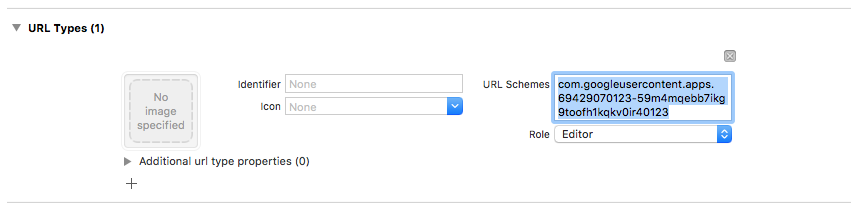
ঐচ্ছিকভাবে, reCAPTCHA প্রদর্শন করার সময় আপনি আপনার অ্যাপটি SFSafariViewController বা UIWebView উপস্থাপন করার উপায় কাস্টমাইজ করতে পারেন। এটি করার জন্য, একটি কাস্টম ক্লাস তৈরি করুন যা FIRAuthUIDelegate প্রোটোকলের সাথে সামঞ্জস্যপূর্ণ, এবং এটিকে verifyPhoneNumber:UIDelegate:completion: করতে পাস করুন।
একটি তালিকাভুক্তি প্যাটার্ন নির্বাচন
আপনার অ্যাপের মাল্টি-ফ্যাক্টর প্রমাণীকরণ প্রয়োজন কিনা এবং কীভাবে এবং কখন আপনার ব্যবহারকারীদের নথিভুক্ত করবেন তা আপনি চয়ন করতে পারেন। কিছু সাধারণ নিদর্শন অন্তর্ভুক্ত:
নিবন্ধনের অংশ হিসাবে ব্যবহারকারীর দ্বিতীয় ফ্যাক্টর নথিভুক্ত করুন. আপনার অ্যাপের সকল ব্যবহারকারীর জন্য মাল্টি-ফ্যাক্টর প্রমাণীকরণের প্রয়োজন হলে এই পদ্ধতিটি ব্যবহার করুন। মনে রাখবেন যে দ্বিতীয় ফ্যাক্টর নথিভুক্ত করার জন্য একটি অ্যাকাউন্টের অবশ্যই একটি যাচাইকৃত ইমেল ঠিকানা থাকতে হবে, তাই আপনার নিবন্ধন প্রবাহকে এটি মিটমাট করতে হবে।
রেজিস্ট্রেশনের সময় দ্বিতীয় ফ্যাক্টর নথিভুক্ত করার জন্য একটি এড়িয়ে যাওয়ার বিকল্প অফার করুন। যে অ্যাপগুলিকে উত্সাহিত করতে চায়, কিন্তু প্রয়োজন হয় না, মাল্টি-ফ্যাক্টর প্রমাণীকরণ এই পদ্ধতিটিকে পছন্দ করতে পারে।
সাইন আপ স্ক্রীনের পরিবর্তে ব্যবহারকারীর অ্যাকাউন্ট বা প্রোফাইল ব্যবস্থাপনা পৃষ্ঠা থেকে একটি দ্বিতীয় ফ্যাক্টর যোগ করার ক্ষমতা প্রদান করুন। নিরাপত্তা-সংবেদনশীল ব্যবহারকারীদের জন্য মাল্টি-ফ্যাক্টর প্রমাণীকরণ উপলব্ধ করার সময় এটি নিবন্ধকরণ প্রক্রিয়ার সময় ঘর্ষণকে কমিয়ে দেয়।
ব্যবহারকারী যখন বর্ধিত সুরক্ষা প্রয়োজনীয়তা সহ বৈশিষ্ট্যগুলি অ্যাক্সেস করতে চায় তখন ক্রমবর্ধমানভাবে একটি দ্বিতীয় ফ্যাক্টর যোগ করা প্রয়োজন৷
একটি দ্বিতীয় ফ্যাক্টর নথিভুক্ত করা
একজন ব্যবহারকারীর জন্য একটি নতুন সেকেন্ডারি ফ্যাক্টর নথিভুক্ত করতে:
ব্যবহারকারীকে পুনরায় প্রমাণীকরণ করুন।
ব্যবহারকারীকে তাদের ফোন নম্বর লিখতে বলুন।
ব্যবহারকারীর জন্য একটি মাল্টি-ফ্যাক্টর সেশন পান:
সুইফট
authResult.user.multiFactor.getSessionWithCompletion() { (session, error) in // ... }উদ্দেশ্য-C
[authResult.user.multiFactor getSessionWithCompletion:^(FIRMultiFactorSession * _Nullable session, NSError * _Nullable error) { // ... }];ব্যবহারকারীর ফোনে একটি যাচাইকরণ বার্তা পাঠান। নিশ্চিত করুন যে ফোন নম্বরটি একটি লিডিং
+দিয়ে ফরম্যাট করা হয়েছে এবং অন্য কোনও বিরাম চিহ্ন বা হোয়াইটস্পেস নেই (উদাহরণস্বরূপ:+15105551234)সুইফট
// Send SMS verification code. PhoneAuthProvider.provider().verifyPhoneNumber( phoneNumber, uiDelegate: nil, multiFactorSession: session) { (verificationId, error) in // verificationId will be needed for enrollment completion. }উদ্দেশ্য-C
// Send SMS verification code. [FIRPhoneAuthProvider.provider verifyPhoneNumber:phoneNumber UIDelegate:nil multiFactorSession:session completion:^(NSString * _Nullable verificationID, NSError * _Nullable error) { // verificationId will be needed for enrollment completion. }];প্রয়োজন না হলেও, ব্যবহারকারীদের আগেই জানানো একটি সর্বোত্তম অভ্যাস যে তারা একটি এসএমএস বার্তা পাবে, এবং সেই আদর্শ হারগুলি প্রযোজ্য৷
verifyPhoneNumber()পদ্ধতিটি সাইলেন্ট পুশ নোটিফিকেশন ব্যবহার করে ব্যাকগ্রাউন্ডে অ্যাপ যাচাইকরণ প্রক্রিয়া শুরু করে। যদি সাইলেন্ট পুশ নোটিফিকেশন পাওয়া না যায়, তাহলে এর পরিবর্তে একটি reCAPTCHA চ্যালেঞ্জ জারি করা হয়।একবার এসএমএস কোড পাঠানো হলে, ব্যবহারকারীকে কোডটি যাচাই করতে বলুন। তারপর, একটি
PhoneAuthCredentialতৈরি করতে তাদের প্রতিক্রিয়া ব্যবহার করুন:সুইফট
// Ask user for the verification code. Then: let credential = PhoneAuthProvider.provider().credential( withVerificationID: verificationId, verificationCode: verificationCode)উদ্দেশ্য-C
// Ask user for the SMS verification code. Then: FIRPhoneAuthCredential *credential = [FIRPhoneAuthProvider.provider credentialWithVerificationID:verificationID verificationCode:kPhoneSecondFactorVerificationCode];একটি দাবী বস্তু শুরু করুন:
সুইফট
let assertion = PhoneMultiFactorGenerator.assertion(with: credential)উদ্দেশ্য-C
FIRMultiFactorAssertion *assertion = [FIRPhoneMultiFactorGenerator assertionWithCredential:credential];তালিকাভুক্তি সম্পূর্ণ করুন। ঐচ্ছিকভাবে, আপনি দ্বিতীয় ফ্যাক্টরের জন্য একটি প্রদর্শন নাম উল্লেখ করতে পারেন। এটি একাধিক সেকেন্ড ফ্যাক্টর সহ ব্যবহারকারীদের জন্য দরকারী, যেহেতু প্রমাণীকরণ প্রবাহের সময় ফোন নম্বরটি মাস্ক করা হয় (উদাহরণস্বরূপ, +1******1234)।
সুইফট
// Complete enrollment. This will update the underlying tokens // and trigger ID token change listener. user.multiFactor.enroll(with: assertion, displayName: displayName) { (error) in // ... }উদ্দেশ্য-C
// Complete enrollment. This will update the underlying tokens // and trigger ID token change listener. [authResult.user.multiFactor enrollWithAssertion:assertion displayName:nil completion:^(NSError * _Nullable error) { // ... }];
নীচের কোডটি দ্বিতীয় ফ্যাক্টর নথিভুক্ত করার একটি সম্পূর্ণ উদাহরণ দেখায়:
সুইফট
let user = Auth.auth().currentUser
user?.multiFactor.getSessionWithCompletion({ (session, error) in
// Send SMS verification code.
PhoneAuthProvider.provider().verifyPhoneNumber(
phoneNumber,
uiDelegate: nil,
multiFactorSession: session
) { (verificationId, error) in
// verificationId will be needed for enrollment completion.
// Ask user for the verification code.
let credential = PhoneAuthProvider.provider().credential(
withVerificationID: verificationId!,
verificationCode: phoneSecondFactorVerificationCode)
let assertion = PhoneMultiFactorGenerator.assertion(with: credential)
// Complete enrollment. This will update the underlying tokens
// and trigger ID token change listener.
user?.multiFactor.enroll(with: assertion, displayName: displayName) { (error) in
// ...
}
}
})
উদ্দেশ্য-C
FIRUser *user = FIRAuth.auth.currentUser;
[user.multiFactor getSessionWithCompletion:^(FIRMultiFactorSession * _Nullable session,
NSError * _Nullable error) {
// Send SMS verification code.
[FIRPhoneAuthProvider.provider
verifyPhoneNumber:phoneNumber
UIDelegate:nil
multiFactorSession:session
completion:^(NSString * _Nullable verificationID, NSError * _Nullable error) {
// verificationId will be needed for enrollment completion.
// Ask user for the verification code.
// ...
// Then:
FIRPhoneAuthCredential *credential =
[FIRPhoneAuthProvider.provider credentialWithVerificationID:verificationID
verificationCode:kPhoneSecondFactorVerificationCode];
FIRMultiFactorAssertion *assertion =
[FIRPhoneMultiFactorGenerator assertionWithCredential:credential];
// Complete enrollment. This will update the underlying tokens
// and trigger ID token change listener.
[user.multiFactor enrollWithAssertion:assertion
displayName:displayName
completion:^(NSError * _Nullable error) {
// ...
}];
}];
}];
অভিনন্দন! আপনি সফলভাবে একজন ব্যবহারকারীর জন্য একটি দ্বিতীয় প্রমাণীকরণ ফ্যাক্টর নিবন্ধন করেছেন।
একটি দ্বিতীয় ফ্যাক্টর সহ ব্যবহারকারীদের সাইন ইন করা
দুই-ফ্যাক্টর এসএমএস যাচাইকরণের মাধ্যমে একজন ব্যবহারকারীকে সাইন ইন করতে:
ব্যবহারকারীকে তাদের প্রথম ফ্যাক্টর দিয়ে সাইন ইন করুন, তারপর মাল্টি-ফ্যাক্টর প্রমাণীকরণের প্রয়োজনীয়তা নির্দেশ করে একটি ত্রুটি ধরুন। এই ত্রুটিটিতে একটি সমাধানকারী, নথিভুক্ত দ্বিতীয় কারণগুলির উপর ইঙ্গিত এবং একটি অন্তর্নিহিত অধিবেশন রয়েছে যা প্রমাণ করে যে ব্যবহারকারী প্রথম ফ্যাক্টরের সাথে সফলভাবে প্রমাণীকৃত হয়েছে৷
উদাহরণস্বরূপ, যদি ব্যবহারকারীর প্রথম ফ্যাক্টরটি একটি ইমেল এবং পাসওয়ার্ড হয়:
সুইফট
Auth.auth().signIn( withEmail: email, password: password ) { (result, error) in let authError = error as NSError if authError?.code == AuthErrorCode.secondFactorRequired.rawValue { // The user is a multi-factor user. Second factor challenge is required. let resolver = authError!.userInfo[AuthErrorUserInfoMultiFactorResolverKey] as! MultiFactorResolver // ... } else { // Handle other errors such as wrong password. } }উদ্দেশ্য-C
[FIRAuth.auth signInWithEmail:email password:password completion:^(FIRAuthDataResult * _Nullable authResult, NSError * _Nullable error) { if (error == nil || error.code != FIRAuthErrorCodeSecondFactorRequired) { // User is not enrolled with a second factor and is successfully signed in. // ... } else { // The user is a multi-factor user. Second factor challenge is required. } }];যদি ব্যবহারকারীর প্রথম ফ্যাক্টরটি একটি ফেডারেটেড প্রদানকারী হয়, যেমন OAuth, তাহলে
getCredentialWith()কল করার পরে ত্রুটিটি ধরুন।ব্যবহারকারীর একাধিক সেকেন্ডারি ফ্যাক্টর নথিভুক্ত থাকলে, কোনটি ব্যবহার করতে হবে তাদের জিজ্ঞাসা করুন। আপনি
resolver.hints[selectedIndex].phoneNumberসহ মাস্ক করা ফোন নম্বর এবংresolver.hints[selectedIndex].displayNameসহ ডিসপ্লে নাম পেতে পারেন।সুইফট
// Ask user which second factor to use. Then: if resolver.hints[selectedIndex].factorID == PhoneMultiFactorID { // User selected a phone second factor. // ... } else if resolver.hints[selectedIndex].factorID == TotpMultiFactorID { // User selected a TOTP second factor. // ... } else { // Unsupported second factor. }উদ্দেশ্য-C
FIRMultiFactorResolver *resolver = (FIRMultiFactorResolver *) error.userInfo[FIRAuthErrorUserInfoMultiFactorResolverKey]; // Ask user which second factor to use. Then: FIRPhoneMultiFactorInfo *hint = (FIRPhoneMultiFactorInfo *) resolver.hints[selectedIndex]; if (hint.factorID == FIRPhoneMultiFactorID) { // User selected a phone second factor. // ... } else if (hint.factorID == FIRTOTPMultiFactorID) { // User selected a TOTP second factor. // ... } else { // Unsupported second factor. }ব্যবহারকারীর ফোনে একটি যাচাইকরণ বার্তা পাঠান:
সুইফট
// Send SMS verification code. let hint = resolver.hints[selectedIndex] as! PhoneMultiFactorInfo PhoneAuthProvider.provider().verifyPhoneNumber( with: hint, uiDelegate: nil, multiFactorSession: resolver.session ) { (verificationId, error) in // verificationId will be needed for sign-in completion. }উদ্দেশ্য-C
// Send SMS verification code [FIRPhoneAuthProvider.provider verifyPhoneNumberWithMultiFactorInfo:hint UIDelegate:nil multiFactorSession:resolver.session completion:^(NSString * _Nullable verificationID, NSError * _Nullable error) { if (error != nil) { // Failed to verify phone number. } }];একবার এসএমএস কোড পাঠানো হলে, ব্যবহারকারীকে কোডটি যাচাই করতে বলুন এবং এটি একটি
PhoneAuthCredentialতৈরি করতে ব্যবহার করুন:সুইফট
// Ask user for the verification code. Then: let credential = PhoneAuthProvider.provider().credential( withVerificationID: verificationId!, verificationCode: verificationCodeFromUser)উদ্দেশ্য-C
// Ask user for the SMS verification code. Then: FIRPhoneAuthCredential *credential = [FIRPhoneAuthProvider.provider credentialWithVerificationID:verificationID verificationCode:verificationCodeFromUser];শংসাপত্রের সাথে একটি দাবী অবজেক্ট শুরু করুন:
সুইফট
let assertion = PhoneMultiFactorGenerator.assertion(with: credential)উদ্দেশ্য-C
FIRMultiFactorAssertion *assertion = [FIRPhoneMultiFactorGenerator assertionWithCredential:credential];সাইন-ইন সমাধান করুন। তারপরে আপনি আসল সাইন-ইন ফলাফল অ্যাক্সেস করতে পারেন, যার মধ্যে স্ট্যান্ডার্ড প্রদানকারী-নির্দিষ্ট ডেটা এবং প্রমাণীকরণ শংসাপত্র রয়েছে:
সুইফট
// Complete sign-in. This will also trigger the Auth state listeners. resolver.resolveSignIn(with: assertion) { (authResult, error) in // authResult will also contain the user, additionalUserInfo, optional // credential (null for email/password) associated with the first factor sign-in. // For example, if the user signed in with Google as a first factor, // authResult.additionalUserInfo will contain data related to Google provider that // the user signed in with. // user.credential contains the Google OAuth credential. // user.credential.accessToken contains the Google OAuth access token. // user.credential.idToken contains the Google OAuth ID token. }উদ্দেশ্য-C
// Complete sign-in. [resolver resolveSignInWithAssertion:assertion completion:^(FIRAuthDataResult * _Nullable authResult, NSError * _Nullable error) { if (error != nil) { // User successfully signed in with the second factor phone number. } }];
নীচের কোডটি একটি মাল্টি-ফ্যাক্টর ব্যবহারকারী সাইন ইন করার একটি সম্পূর্ণ উদাহরণ দেখায়:
সুইফট
Auth.auth().signIn(
withEmail: email,
password: password
) { (result, error) in
let authError = error as NSError?
if authError?.code == AuthErrorCode.secondFactorRequired.rawValue {
let resolver =
authError!.userInfo[AuthErrorUserInfoMultiFactorResolverKey] as! MultiFactorResolver
// Ask user which second factor to use.
// ...
// Then:
let hint = resolver.hints[selectedIndex] as! PhoneMultiFactorInfo
// Send SMS verification code
PhoneAuthProvider.provider().verifyPhoneNumber(
with: hint,
uiDelegate: nil,
multiFactorSession: resolver.session
) { (verificationId, error) in
if error != nil {
// Failed to verify phone number.
}
// Ask user for the SMS verification code.
// ...
// Then:
let credential = PhoneAuthProvider.provider().credential(
withVerificationID: verificationId!,
verificationCode: verificationCodeFromUser)
let assertion = PhoneMultiFactorGenerator.assertion(with: credential)
// Complete sign-in.
resolver.resolveSignIn(with: assertion) { (authResult, error) in
if error != nil {
// User successfully signed in with the second factor phone number.
}
}
}
}
}
উদ্দেশ্য-C
[FIRAuth.auth signInWithEmail:email
password:password
completion:^(FIRAuthDataResult * _Nullable authResult,
NSError * _Nullable error) {
if (error == nil || error.code != FIRAuthErrorCodeSecondFactorRequired) {
// User is not enrolled with a second factor and is successfully signed in.
// ...
} else {
FIRMultiFactorResolver *resolver =
(FIRMultiFactorResolver *) error.userInfo[FIRAuthErrorUserInfoMultiFactorResolverKey];
// Ask user which second factor to use.
// ...
// Then:
FIRPhoneMultiFactorInfo *hint = (FIRPhoneMultiFactorInfo *) resolver.hints[selectedIndex];
// Send SMS verification code
[FIRPhoneAuthProvider.provider
verifyPhoneNumberWithMultiFactorInfo:hint
UIDelegate:nil
multiFactorSession:resolver.session
completion:^(NSString * _Nullable verificationID,
NSError * _Nullable error) {
if (error != nil) {
// Failed to verify phone number.
}
// Ask user for the SMS verification code.
// ...
// Then:
FIRPhoneAuthCredential *credential =
[FIRPhoneAuthProvider.provider
credentialWithVerificationID:verificationID
verificationCode:kPhoneSecondFactorVerificationCode];
FIRMultiFactorAssertion *assertion =
[FIRPhoneMultiFactorGenerator assertionWithCredential:credential];
// Complete sign-in.
[resolver resolveSignInWithAssertion:assertion
completion:^(FIRAuthDataResult * _Nullable authResult,
NSError * _Nullable error) {
if (error != nil) {
// User successfully signed in with the second factor phone number.
}
}];
}];
}
}];
অভিনন্দন! আপনি মাল্টি-ফ্যাক্টর প্রমাণীকরণ ব্যবহার করে একজন ব্যবহারকারীকে সফলভাবে সাইন ইন করেছেন।
এরপর কি
- Admin SDK মাধ্যমে প্রোগ্রাম্যাটিকভাবে মাল্টি-ফ্যাক্টর ব্যবহারকারীদের পরিচালনা করুন ।

